Handmath permet d'enregistrer chaque action d'un match de handball. A chaque tir vous pouvez noter le type d'action, le joueur concerné, sa position au moment du tir, l'endroit où il a tiré, le nom du gardien et bien sûr s'il a marqué ou pas. Une fois le match terminé, il est alors possible d'éditer des statistiques sur chaque équipe et chaque joueur.
Commencer l'enregistrement d'un match
Une fois inscrit, dans la page d'accueil cliquez sur le bouton "enregistrer un match".  Afin de ne pas se retrouver avec plusieurs fois la même équipe écrite de façons différentes, vous devez utiliser la saisie automatique pour inscrire
les équipes.
Afin de ne pas se retrouver avec plusieurs fois la même équipe écrite de façons différentes, vous devez utiliser la saisie automatique pour inscrire
les équipes. 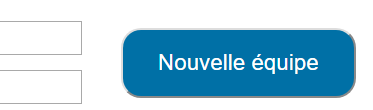 Si votre équipe n'est pas encore connue de la base de données, vous pouvez l'inscrire
en cliquant sur le bouton "Nouvelle équipe". Dans cette page les champs sont libres.
Si votre équipe n'est pas encore connue de la base de données, vous pouvez l'inscrire
en cliquant sur le bouton "Nouvelle équipe". Dans cette page les champs sont libres.
Dans la case niveau de compétition vous pouvez soit utiliser la saisie automatique, soit écrire la compétition de votre choix. Puis valider.
Choix des joueurs
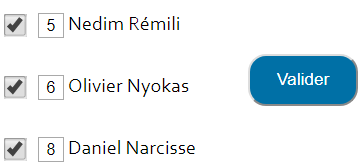 Les joueurs qui ont déjà participé à un match pour cette équipe apparaissent directement dans l'encart de droite. Mais pour inscrire des nouveaux joueurs
deux possibilités :
Les joueurs qui ont déjà participé à un match pour cette équipe apparaissent directement dans l'encart de droite. Mais pour inscrire des nouveaux joueurs
deux possibilités :
- "Recherchez un joueur" déjà connu sur le site (par exemple un joueur de l'équipe 2 qui va joueur pour la première fois en équipe 1), l'utilisation de la saisie
automatique est obligatoire.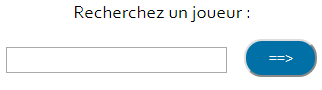
- "inscrivez un nouveau joueur" en remplissant les champs numéro (obligatoire) + prénom et nom (facultatifs). Si vous n'êtes pas sûr des noms des joueurs au moment
où vous les inscrivez, vous pourrez revenir dessus plus tard dans la page d'accueil, bouton "Modifier noms"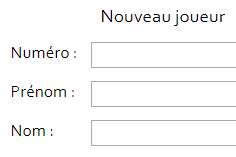
Une fois tous les joueurs présents dans la liste de droite, cochez ceux que vous voulez conserver pour le match que vous allez enregistrer
et cliquez sur suivant. Renouvelez la même manipulation pour la deuxième équipe.
Enregistrer une action
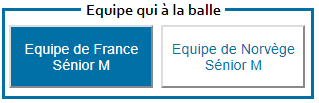 Pour chaque action cliquer sur l'équipe qui a la balle dans l'encart du même nom pour faire apparaître les joueurs de l'équipe susceptibles de tirer.
Des boutons "Attaque placée" et "Jeu rapide" sont positionnés de chaque côté des joueurs, à vous de cliquer sur le bon bouton du bon joueur à chaque action.
Pour chaque action cliquer sur l'équipe qui a la balle dans l'encart du même nom pour faire apparaître les joueurs de l'équipe susceptibles de tirer.
Des boutons "Attaque placée" et "Jeu rapide" sont positionnés de chaque côté des joueurs, à vous de cliquer sur le bon bouton du bon joueur à chaque action.
 Les boutons verts enregistrent un but, les boutons rouges un tir raté.
Les boutons verts enregistrent un but, les boutons rouges un tir raté.
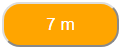 En cas de jet de 7 m, vous devez aupréalablement cliquer sur le bouton orange "7 m" pour faire apparaître deux nouveaux boutons.
En cas de jet de 7 m, vous devez aupréalablement cliquer sur le bouton orange "7 m" pour faire apparaître deux nouveaux boutons.
Attention, n'oubliez pas d'inscrire les gardiens de chaque équipe dans l'encart des gardiens.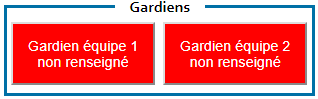 Ensuite les pages suivantes servent à noter d'abord la position du tireur puis l'endroit ou
le joueur a tiré, dans le but ou à côté.
Ensuite les pages suivantes servent à noter d'abord la position du tireur puis l'endroit ou
le joueur a tiré, dans le but ou à côté.
Une fois votre action terminée, vous pouvez l'effacer en cliquant sur le bouton "Annuler dernier enregistrement".
Enfin, à tout moment vous pouvez utiliser les boutons "annuler le match" (attention toutes les données sont alors perdues), "Modifs joueurs" pour modifier
la liste des joueurs, et "Terminer le match" lorsque vous avez enregistré toutes les actions et que vous souhaitez aller consulter les statistiques.
Consulter les statisques
Pour consulter les statistiques, cliquez sur le bouton "Consulter les stats" dans la page d'accueil (après inscription). Choisissez alors l'équipe que vous
souhaitez étudier (utiliser la saisie automatique).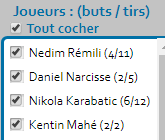
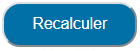 Une fois que vous avez cliqué sur "OK", différents formulaires de tris apparaissent (matchs, joueurs, actions, positions), cochez
et décocher les cases à votre guise et cliquez sur "Recalculer" à chaque nouveau tri pour voir apparaitre les statistiques.
Une fois que vous avez cliqué sur "OK", différents formulaires de tris apparaissent (matchs, joueurs, actions, positions), cochez
et décocher les cases à votre guise et cliquez sur "Recalculer" à chaque nouveau tri pour voir apparaitre les statistiques. 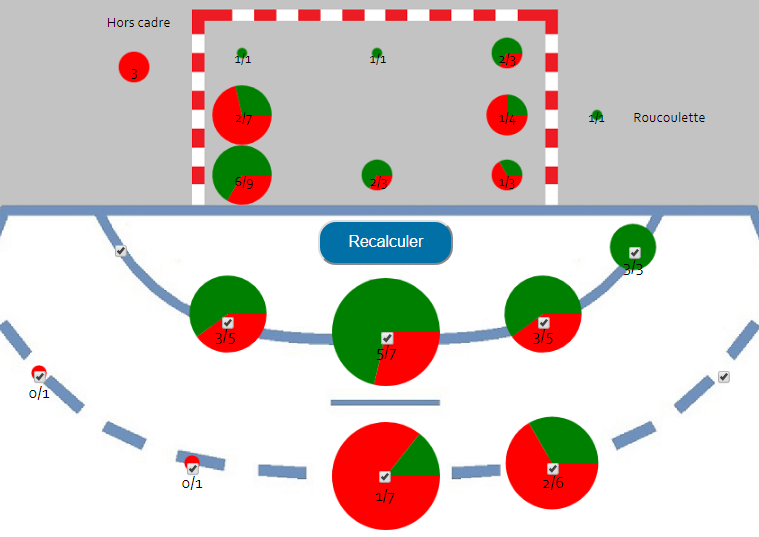 Dans chaque camenbert, la partie
verte correspond aux nombre de but et la partie rouge aux tirs non marqués. L'onglet "Défense" permet de basculer les statistiques de l'équipe sur sa défense,
les tirs comptabilisés sont alors ceux des joueurs adverses afin d'analyser l'équilibre défensif de l'équipe et la performance des gardiens.
Dans chaque camenbert, la partie
verte correspond aux nombre de but et la partie rouge aux tirs non marqués. L'onglet "Défense" permet de basculer les statistiques de l'équipe sur sa défense,
les tirs comptabilisés sont alors ceux des joueurs adverses afin d'analyser l'équilibre défensif de l'équipe et la performance des gardiens.